Men kompyuteringizni tezlashtirish bo'yicha katta maslahatlar to'plamini tasvirlab beraman. Tizimning sekin yuklanishi bilan kurashishingizga yordam beradigan 25 qadam.
Men ushbu maslahatlarning barchasini kompyuterlarimda qo'lladim va natija tezlikni o'lchamasdan ham aniq sezildi. Umid qilamanki, siz barcha bosqichlarni bajarishda hech qanday qiyinchiliklarga duch kelmaysiz.
Qisqacha tavsif:
- Ushbu maslahatlar Windows oilasining barcha operatsion tizimlari uchun javob beradi.
- Barcha rasmlar Windows 7 operatsion tizimidan taqdim etilgan bo'lsa, sizda boshqa operatsion tizim bo'lsa, shunga o'xshash narsalarni qidiring yoki sharhlarda savol bering. Men yordam beraman.
- Barcha qadamlar tugamaguncha kompyuteringizni qayta yoqmang. Vaqtni tejash va qilgan barcha ishlaringizdan ko'proq foyda olish uchun barcha fikrlarni ular yozilgan tartibda to'ldiring.
- Ushbu maqola Wiindows interfeysining go'zalligi va qulayligini qurbon qilish orqali kompyuteringiz tezligini maksimal darajada oshirishga qaratilgan. Ba'zi maslahatlar bema'ni ko'rinishi mumkin.
- Zaifroq kompyuterlarda tezlik sezilarli darajada oshadi.
Vizual effektlarni o'chirish
Bularga sudrab/yopish/ochish oyna effektlari, chiroyli displey uchun turli soyalar va eskizlar kiradi. Boshlash >> Boshqarish paneli >> Turkum ko'rinishini tanlang va "Tizim va xavfsizlik" ni bosing. Ushbu turkumda toping:
Keyin oyna paydo bo'ladi, unda vizual effektlar sozlamalarini tanlang.
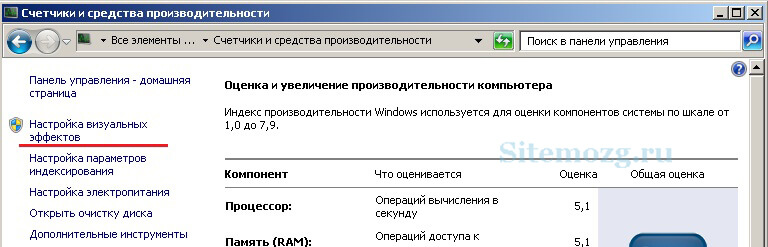
Ko'rsatilgan oynada rasmdagi kabi "Eng yaxshi ishlash" ni tanlang:
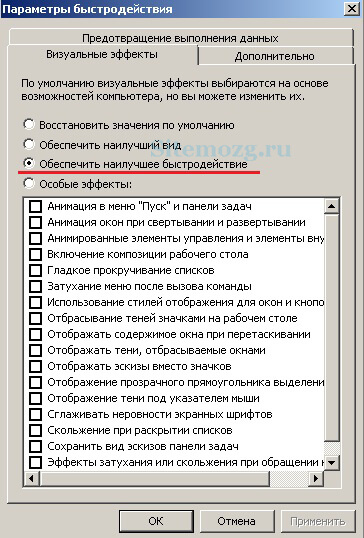
Siz darhol o'zgarishlarni sezasiz. Bu biroz noodatiy bo'ladi, lekin kompyuter ham tezroq ishlaydi. Bu oynani yopmang, keyinroq kerak bo'ladi.
CPU vaqtini taqsimlash
Ushbu sozlama protsessor resurslarini taqsimlash uchun ustuvorlikni belgilash imkonini beradi. Yuqoridagi rasmda ko'rsatilgan oynada "Kengaytirilgan" yorlig'ini tanlang va fonda ishlaydigan xizmatlarga emas, balki dasturlarga ustuvorlikni o'rnating:
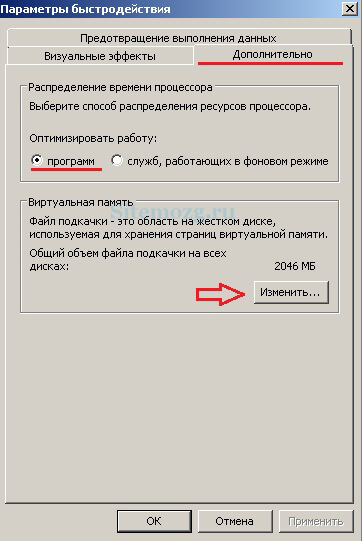
Keyin paging fayli sozlamalari oynasiga o'ting.
Swap faylini sozlash
Sahifa fayli kompyuterda RAM yetarli bo'lmaganda ishlatiladi.
Tizimga paging fayli hajmini tanlashiga ruxsat bering. Tegishli katakchani belgilang.
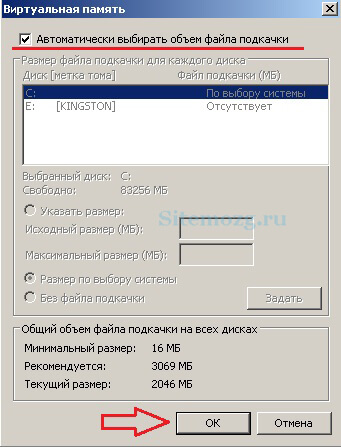
Disk sekin bo'lsa va xotira kam bo'lsa, sobit qiymatni o'rnatish mantiqan. Boshqa hollarda, o'zgarishlar faqat tizimga zarar etkazishi mumkin.
Ish stolini optimallashtirish
Kompyuteringizni yuklash vaqtini tezlashtirish uchun ish stolingizdan iloji boricha ko'proq yorliqlarni olib tashlang. Kompyuter ularni hisoblash uchun vaqt sarflaydi. Yorliqlar qancha kam bo'lsa, kompyuterni yoqqaningizda ish stoli tezroq yuklanadi.
Shundan so'ng, ish stolingizdagi fon tasvirini va ekran pardasini olib tashlashingiz kerak. Yuklash paytida kompyuter ularni hisoblash uchun vaqt sarflamaydi.
Boshlash >> Boshqarish paneli >> Tashqi ko'rinishga o'ting va Displey bo'limida quyidagi rasmdagi kabi "Ish stoli fonini o'zgartirish" ni tanlang:
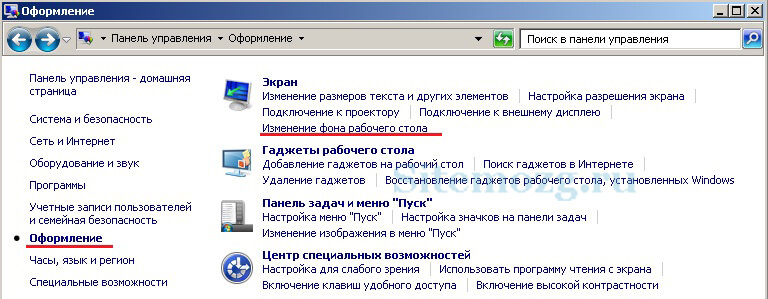
Keyin fon tasvirini olib tashlang va uni tekis rang bilan almashtiring. Men qora rangni afzal ko'raman, chunki u past yorqinligi tufayli ko'zlarga eng kam ta'sir qiladi.
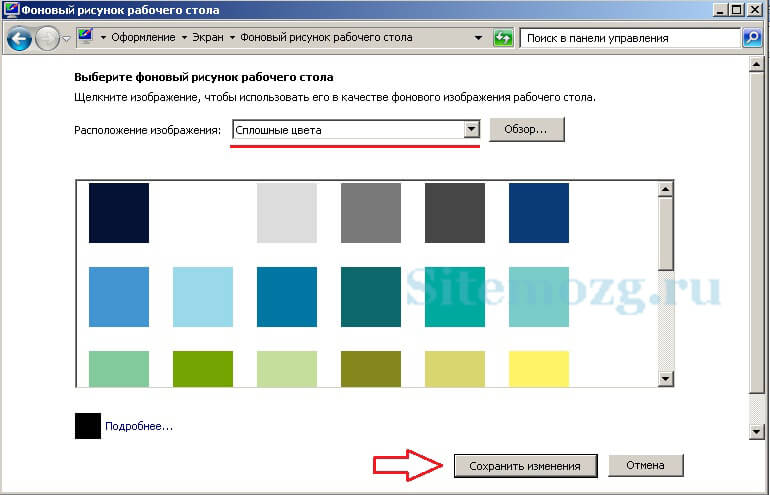
Endi "Tashqi ko'rinish" ga qayting va u erda "Ish stoli gadjetlari" toifasini toping ( Windows XP da mavjud emas). Va gadjetlarni olib tashlash uchun chiziqni bosing. Sizda mavjud bo'lgan barcha gadjetlarni olib tashlang. Aslida, ularga kerak emas, ulardagi barcha ma'lumotlar allaqachon kompyuteringizda yoki Internetda mavjud.
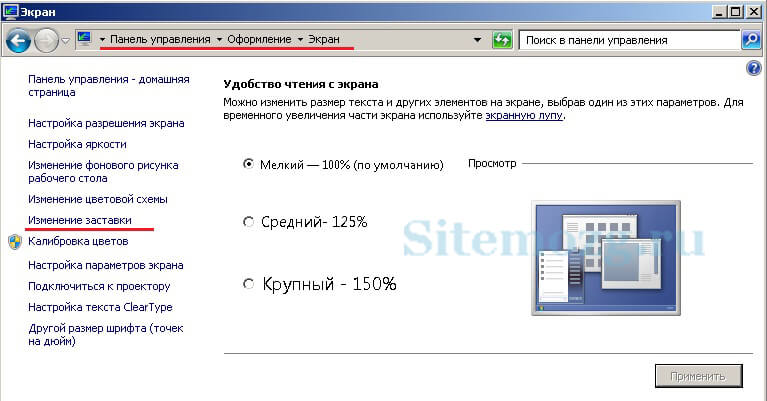
Ekran pardasini olib tashlashingiz mumkin bo'lgan oyna paydo bo'ladi. Quyidagi rasm:
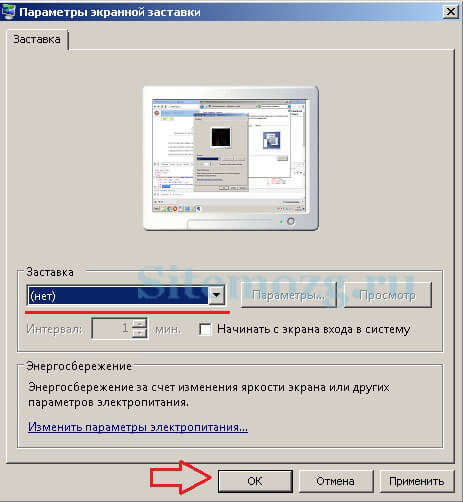
Siz kompyuteringizni biroz tezlashtirdingiz va endi u yorliqlar, ekran pardasi, fon rasmlari va ish stoli vidjetlarini yuklashga ko'p vaqt sarflamaydi.
Tizim tovushlarini o'chirish
Bular taniqli tovushlar: ikki marta bosish, xato, ogohlantirish, tizimga kirish, chiqish va boshqalar. Shaxsan menga ular umuman kerak emas. Ushbu tovushlarni ijro etish uchun kompyuterga ham vaqt va resurslar kerak bo'ladi va shuning uchun ularni o'chirish yaxshiroqdir.
Boshlash >> Boshqaruv paneli >> Uskuna va tovush-ga o'ting va u erda quyidagi rasmda bo'lgani kabi "Tizim tovushlarini o'zgartirish" ni toping.
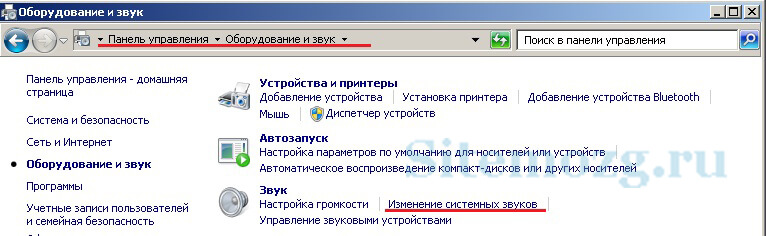
"Ovozni o'chirish" ovoz sxemasini tanlang va o'zgarishlarni tasdiqlash uchun "Windows ishga tushirish ohangini o'ynatish" belgisini olib tashlang.
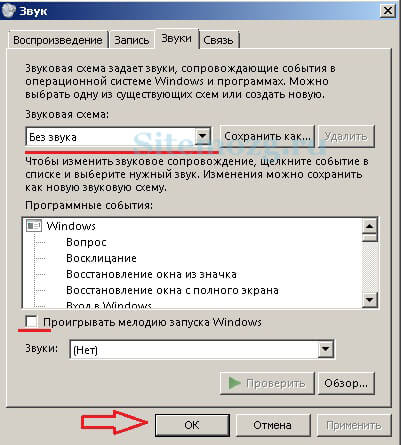
Derazalarning ko'rinishini o'zgartirish
Endi barcha oynalarning ko'rinishini o'zgartiring, shunda ular kamroq kompyuter resurslarini iste'mol qiladilar va u tezroq ishlaydi. Buning uchun Boshqaruv paneli >> Tashqi ko'rinish >> Displey >> Rang sxemasini o'zgartirish ga o'ting.
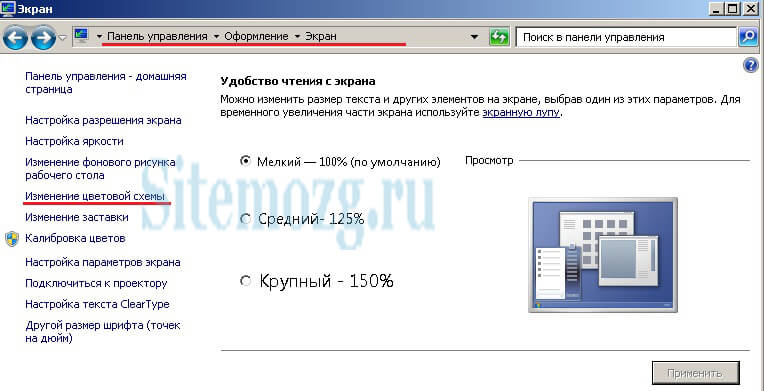
Klassik mavzuni tanlang.
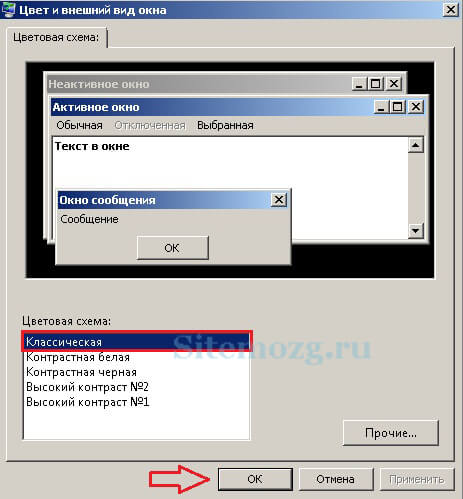
Siz tashqi ko'rinishni yoqtirmasligingiz mumkin va bu juda g'ayrioddiy bo'ladi. Ushbu mavzu eng kam miqdorni o'z ichiga oladi.
Windows yuklash ekranini o'chirish
Belgi tugmasini bosing Windows + R. Agar u yo'q bo'lsa: "Ishga tushirish" ga o'ting va ijro chizig'iga o'tish uchun qidiruvga "ishlash" ni kiriting. Unga buyruqni yozing msconfig va kerakli oyna ochiladi.

Qutini belgilang GUI holda.

Endi, kompyuteringizni yoqsangiz, Windows yuklash paneli o'rniga qora ekranni ko'rasiz. Shunday qilib, kompyuterni ishga tushirishni tezlashtirishingiz mumkin.
Ushbu oynani yopmang va keyingi bosqichga o'ting.
Kursor grafiklarini o'chirib qo'ying
Ish tezligini biroz oshirish uchun siz kursor animatsiyasini o'chirib qo'yishingiz mumkin. Boshlash >> Boshqarish paneli >> Sichqonchaga o'ting:
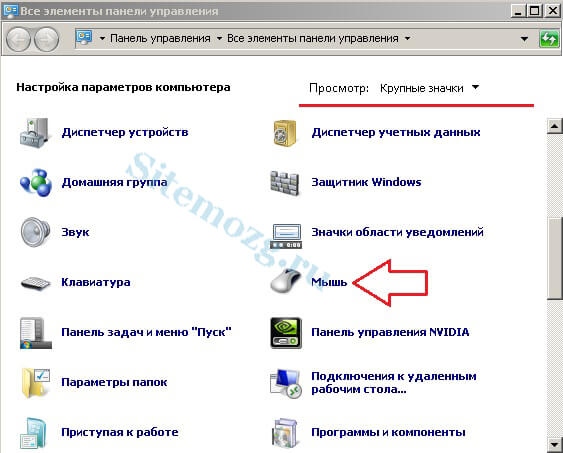
Keyin "Ko'rsatkichlar" yorlig'ini oching va quyidagi rasmdagi kabi kursor tartibini olib tashlang:

Video kartani sozlash
Defragmentatsiya qilish uchun sizga CCleaner bilan bir xil kompaniyadan yana 1 ta bepul dastur kerak bo'ladi. Defraggler-ni yuklab oling va o'rnating.
Dasturni ishga tushirgandan so'ng, diskni tanlang va uni defragmentatsiya qiling.
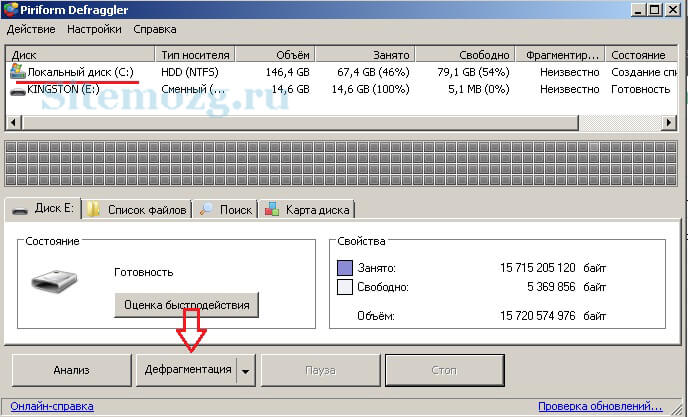
Bu juda ko'p vaqt talab etadi, lekin bu sizning kompyuteringizni tezlashtirish uchun juda muhimdir.
Shuni ta'kidlash kerakki, defragmentatsiya sizning qattiq diskingizning ishlash muddatini uzaytiradi.
Agar ulardan bir nechtasi bo'lsa, ushbu operatsiyani barcha disklaringiz bilan bajaring va keyingi bosqichga o'ting.
Tizim fayllarini defragmentatsiya qilish
Defraggler dasturini ishga tushiring va quyidagi rasmda bo'lgani kabi kompyuterni ishga tushirganingizda tizim fayllarini bir martalik defragmentatsiya qilishni tanlang:
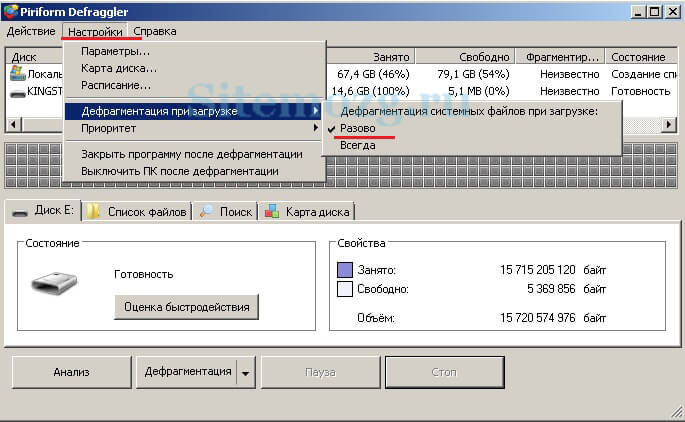
Bu keyingi safar kompyuterni ishga tushirganingizda amalga oshiriladi.
Ro'yxatga olish kitobi bilan bog'liq muammolarni bartaraf etish
Kompyuteringizni tezlashtirish uchun barcha amallarni bajarganingizdan so'ng, siz ro'yxatga olish kitobida ko'plab xatolarga ega bo'lasiz. Ularni tuzatish uchun CClener dasturidan foydalaning.
Dasturni ishga tushiring va Ro'yxatga olish kitobi >> Muammolarni qidirish bo'limini tanlang.
Iltimos, barcha qutilar belgilanishi kerakligini unutmang.
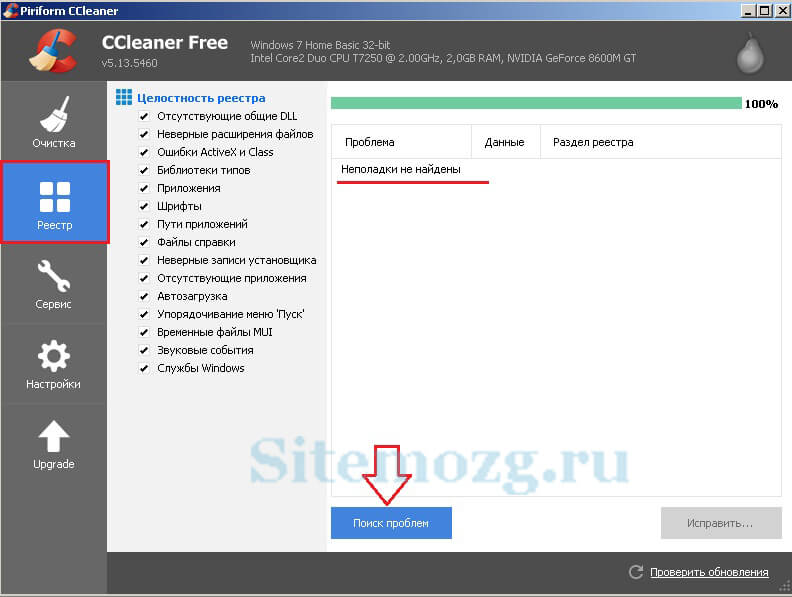
Keyin Tuzatish >> Hammasini tuzatish tugmasini bosing. Muammolar bo'lmaguncha qidirishni takrorlang. Ro'yxatga olish kitobining nusxalarini yaratish shart emas. Bir necha yillik ish davomida ushbu dastur men uchun hech narsani buzmadi va men hech qachon nusxa ko'chirmadim.
ReadyBoost texnologiyasidan foydalanish
Ushbu texnologiya Windows XP da mavjud emas. Windowsning keyingi versiyalarida u mavjud. Ushbu texnologiya flesh-disk xotirasi yordamida kompyuteringizni tezlashtirish imkonini beradi.
Buning uchun flesh-diskni formatlash va uni kompyuteringizga ulash kifoya. Keyin "Mening kompyuterim" ga o'ting va flesh-diskingizning xususiyatlariga o'ting.
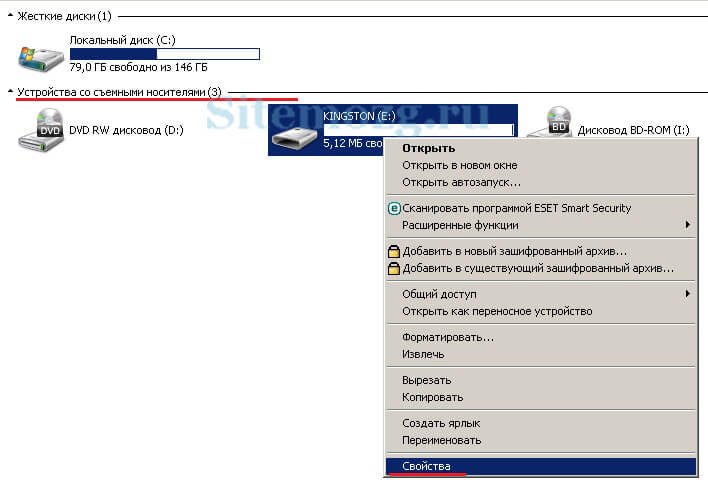
ReadyBoost yorlig'ini tanlang va quyidagi rasmda ko'rsatilganidek, "Ushbu qurilmadan foydalanish" ni tanlang.
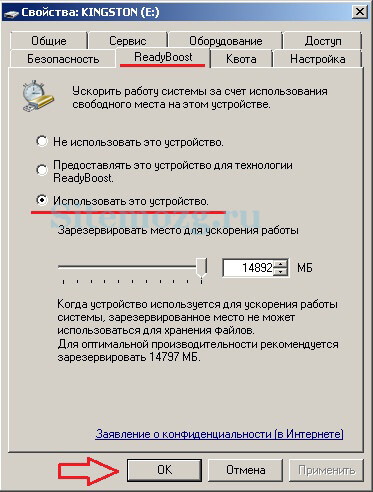
Endi flesh-diskingizni tortib olmang.
Shunisi e'tiborga loyiqki, ushbu texnologiyadan foydalanganda flesh-disk tezda eskiradi va yomonlashadi.
Har bir flesh-disk mos kelmasligi mumkin, havolani bosish orqali siz ushbu texnologiya bilan batafsil tanishishingiz mumkin.
Bundan tashqari, agar sizda noutbuk bo'lsa
Quvvat rejangizni yuqori unumdorlikka sozlang. Agar siz doimo zaryadlovchiga ulangan noutbukdan foydalansangiz, bu sizga hech qanday to'sqinlik qilmaydi, faqat ishingizni tezlashtiradi. Boshlash-ga o'ting va quyidagi rasmda bo'lgani kabi "Quvvat parametrlari" ni qidiring.
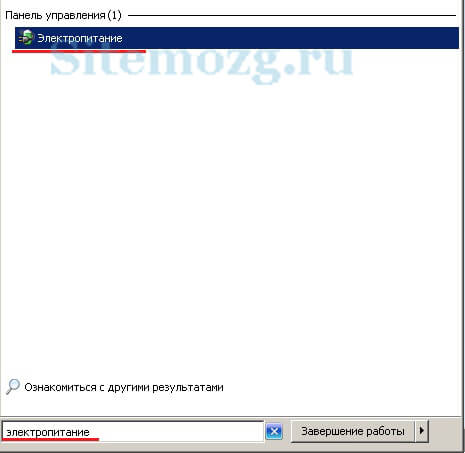
Keyin uni yuqori unumdorlikka sozlang.
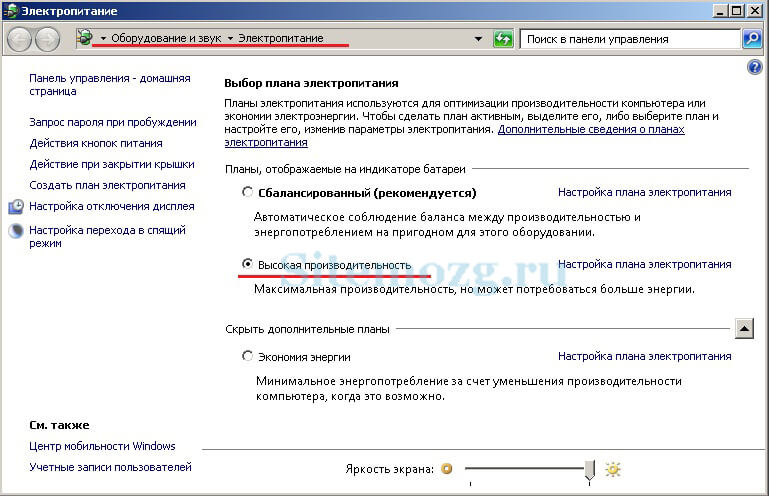
Endi sizning kompyuteringiz tezda ishlaydi. Natijalaringizni va savollaringizni izohlarda yozing. E'tiboringiz uchun rahmat.
Tematik video
Ushbu maqoladagi kompyuteringizni tezlashtirish bo'yicha maslahatlar sizga yordam berdimi?

